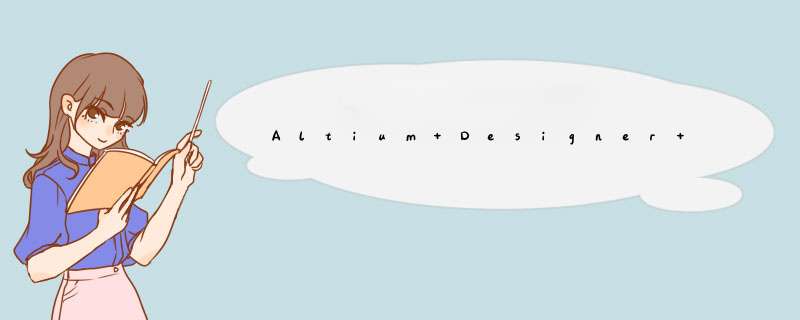
(1)一般是将走线布完后,新建一个class。 Design ->Classes
如上图添加完后可以点击close。
(2)快捷键 T + R; 或者 点击Tools 下拉中的Interactive length tuning 。 点击class中的一条net,然后tab键设置属性。
一般选最长的net线做参考。如上图TDR5。依次设置蛇形走线规则。
(3) T+R点击class里面的net逐次调整为蛇形等长线。如下图
等长线走线完毕,以上例子紧为参考。
1、在规则管理器中把要画等长的网络设成一个Group,给这个Group设置等长匹配。2、通过画蛇型线的方法,使走线长度达到上面所设规则,即规则管理器里所设长度规则全变绿。
通过这种方法就可以等长线,还可以画好线之后通过测量里来比较,再微调,更具体的要找本书来看看,规则设置这里一两句也难于描述清楚。
第一个图是Cadence 或者Mentor中的差分对布线为实现多组等长或者阻抗匹配而进行的长度调节后的形状。第二个图是DXP中正常状态的差分对。没有必要去追求像第一个图那样的形状,因为那个是特定需求下才使用的;不过如果你确实也有这个需求的话就另当别论了。如果你需要进行差分对布线长度的条件,先按照常规布好差分对,然后快捷键T I 调出差分对线长条件工具,然后就可以按照你的需要来调节长度以及需要的形状,比如像图一一样的形状欢迎分享,转载请注明来源:内存溢出

 微信扫一扫
微信扫一扫
 支付宝扫一扫
支付宝扫一扫
评论列表(0条)